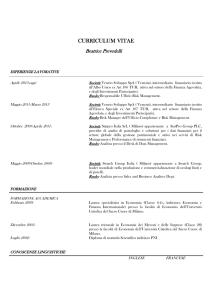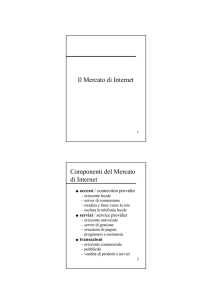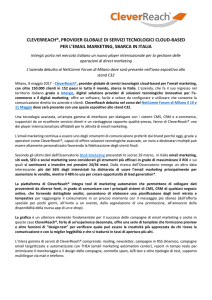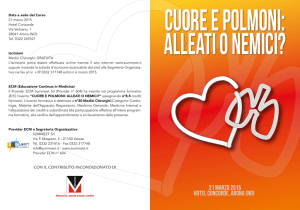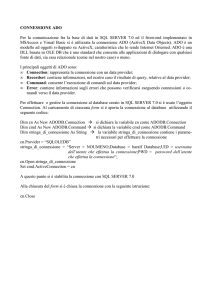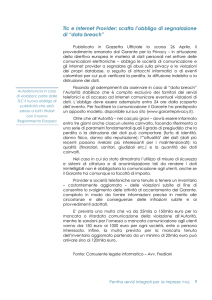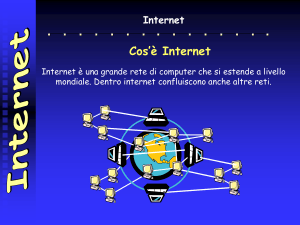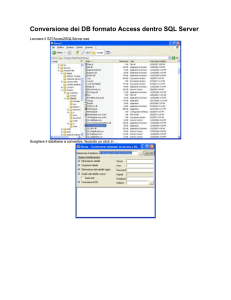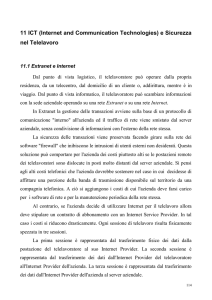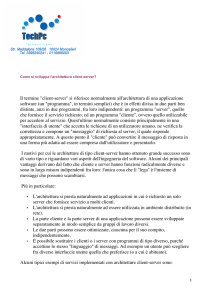Lezione 2 - Docenti.unina
annuncio pubblicitario
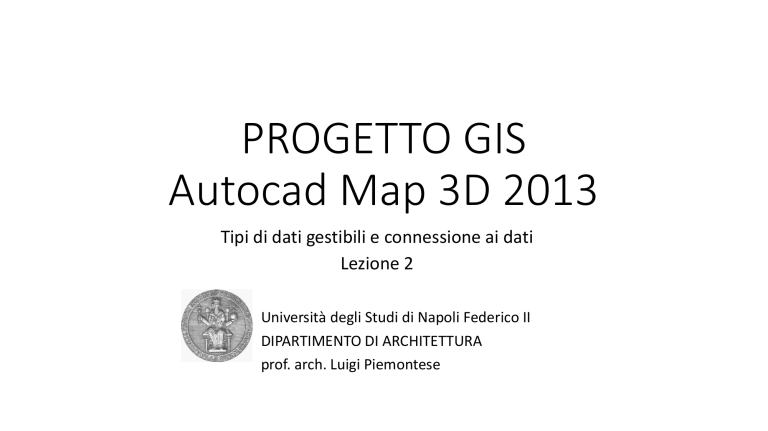
PROGETTO GIS Autocad Map 3D 2013 Tipi di dati gestibili e connessione ai dati Lezione 2 Università degli Studi di Napoli Federico II DIPARTIMENTO DI ARCHITETTURA prof. arch. Luigi Piemontese Tecnologia FDO • AutoCAD Map 3D, a partire dalla versione 2007, carica, oltre i file DWG e DXF, anche i dati GIS tramite Provider resi disponibili dalla nuova tecnologia FDO (Feature Data Object). • I Provider sono componenti software che gestiscono l’accesso ai dati, basati su file, database e geodatabase, anche tramite connessioni a server via web, rendendo uniforme il loro trattamento. • Oltre ai Provider disponibili in AutoCAD Map 3D altri possono essere aggiunti di terze parti, visto che la tecnologia FDO è stata rilasciata anche in versione Open Source. Connessione dati per provider • Lo strumento principale per caricare e gestire i dati GIS è, anche in questo caso, il “Riquadro Attività” in cui va selezionata la scheda “Gestione visualizzazioni” (1). • In questa scheda, premendo sul bottone “Dati” (2), si ottiene la presentazione di un menu dove va scelta la voce “Connetti a dati” (3) accedendo, in questo modo, alla finestra “Connessione dati per provider” che presenta, sul lato sinistro, i Provider FDO che permettono di accedere ai dati GIS. Connessioni dati per provider Prima di procedere oltre è utile dare una breve descrizione delle connessioni dati per provider: • Provider FDO OSGeo per ArcSDE: accesso in lettura e scrittura ad un archivio dati ESRI su ArcSDE mediante Oracole e SQL Server; • Provider FDO OSGeo per dati spaziali SQL Server: accesso in lettura e scrittura ai dati di entità geografiche in un archivio dati spaziali basato su MS SQL Server; • Provider FDO Autodesk per Raster: accesso in lettura a diversi formati di file basati su raster. Supporta immagini raster georeferenziate basate su file e superfici griglia 3d; • Provider FDO Autodesk per modelli di settore Enterprise: accesso in lettura ai modelli di settore Enterprise; Connessioni dati per provider • Provider FDO OSGeo per MySQL: accesso in lettura e scrittura ad un archivio dati basato su MySQL. Supporta tipi di dati spaziali e operazioni di query spaziali; • Provider FDO OSGeo per ODBC: accesso in lettura e scrittura ad un archivio dati basato su ODBC. Supporta le entità punto XYZ; • Provider FDO Autodesk per Oracole: accesso in lettura e scrittura ai dati di entità geografiche in un archivio dati basato su Oracole. Supporta indicizzazione spaziale, transazioni di lunga durata e bloccaggio persistente; • Provider FDO OSGeo per PostgreSQL/PostGIS : accesso in lettura e scrittura ad un archivio dati basato su PostgreSQL/PostGIS. Supporta tipi di dati spaziali e operazioni di query spaziali; Connessioni dati per provider • Provider FDO OSGeo per SDF: accesso in lettura e scrittura al formato database spaziale Autodesk, un database geografico personale basato su file che supporta più entità geografiche/attributi, indicizzazione spaziale e bloccaggio dei file; • Provider FDO OSGeo per SHP: accesso in lettura e scrittura ai dati spaziali e agli attributi in un file ESRI SHP; • Provider FDO OSGeo per SQLite (spaziale): accesso in lettura e scrittura ai dati delle entità geografiche in un file SQLite; • Provider FDO OSGeo per WFS: accesso in lettura ad un archivio dati OGC basato su WFS; • Provider FDO OSGeo per WMS: accesso in lettura ad un archivio dati OGC basato su WMS. Queste verranno di volta in volta introdotte nel prosieguo del corso. Connessione ad uno shapefile Oggi esamineremo la connessione ad un shapefile ESRI. Gli shapefile descrivono spazialmente oggetti ed entità mediante punti, polilinee e poligoni cui possono essere associate, come attributi, determinate loro proprietà. Uno shapefile è in realtà un insieme di più file. Sono sempre presenti: • .shp - il file che conserva le geometrie; • .shx - il file che conserva l'indice delle geometrie; • .dbf – il database degli attributi. sono opzionali altri file fra cui: • .prj - il file che conserva l'informazione sul sistema di coordinate. Connessione dati A titolo di esempio si supponga di aver assegnato il sistema di coordinate al progetto, ad esempio UTM 33 con Datum Europeo 50, di aver caricato come carta base l'aereofotogrammetria di un comune e di volerci associare uno shapefile delle aree percorse dal fuoco nell'anno 2007, fornito dal Corpo Forestale dello Stato. Connessione dati Si supponga di essere giunti alla finestra “Connessioni dati Provider” nel modo descritto in precedenza. Si tratta ora di: 1. Aggiungere un tipo di connessione, nell’esempio SHP, 2. Dare un nome alla connessione, 3. Scegliere la cartella che contiene gli shapefile, Connessione dati 4. Cliccare sul tasto 4 per ottenere la finestra “Apri”, 5. Scegliere dall’elenco il file desiderato, 6. Aprirlo, 7. Cliccare su “Connetti”, ottenendo la riapertura della finestra “Connessioni dati per Provider” con l’indicazione del file da aggiungere. Connessione dati • Se nella cartella è presente il metadato relativo al sistema di coordinate (nel formato shapefile le informazioni sul sistema di coordinate sono registrate in un file con estensione .prj), questo viene indicato a fianco del layer shapefile, altrimenti viene riportata la scritta <sconosciuto>. • Nell'esempio il sistema di coordinate non è esplicitamente assegnato per cui compare questa scritta anche se esso è indicato come parte del nome del file. • Spuntati i layer che si intendono aggiungere alla carta va premuto il tasto «Aggiungi a carta». Connessione dati Si ottiene così il riporto del dato geometrico sulla base della carta con uno zoom automatico alle estensioni. Ai dati geografici sono associati i dati attributo, contenuti in tabelle. Per aprire la tabella associata basta selezionare la scheda “Gestione visualizzazione” in “Riquadro Attività”, selezionare il file caricato (1) e cliccare sull’icona Tabella” (2). Connessione dati Viene così aperta la tabella dati attributo associata. Per leggere i dati attributo di una data zona basta selezionarla per puntare al record relativo, viceversa, puntando su uno specifico record, si ottiene l’evidenziazione della relativa zona. Grazie per l’attenzione Vers. 2 del 15/10/2013